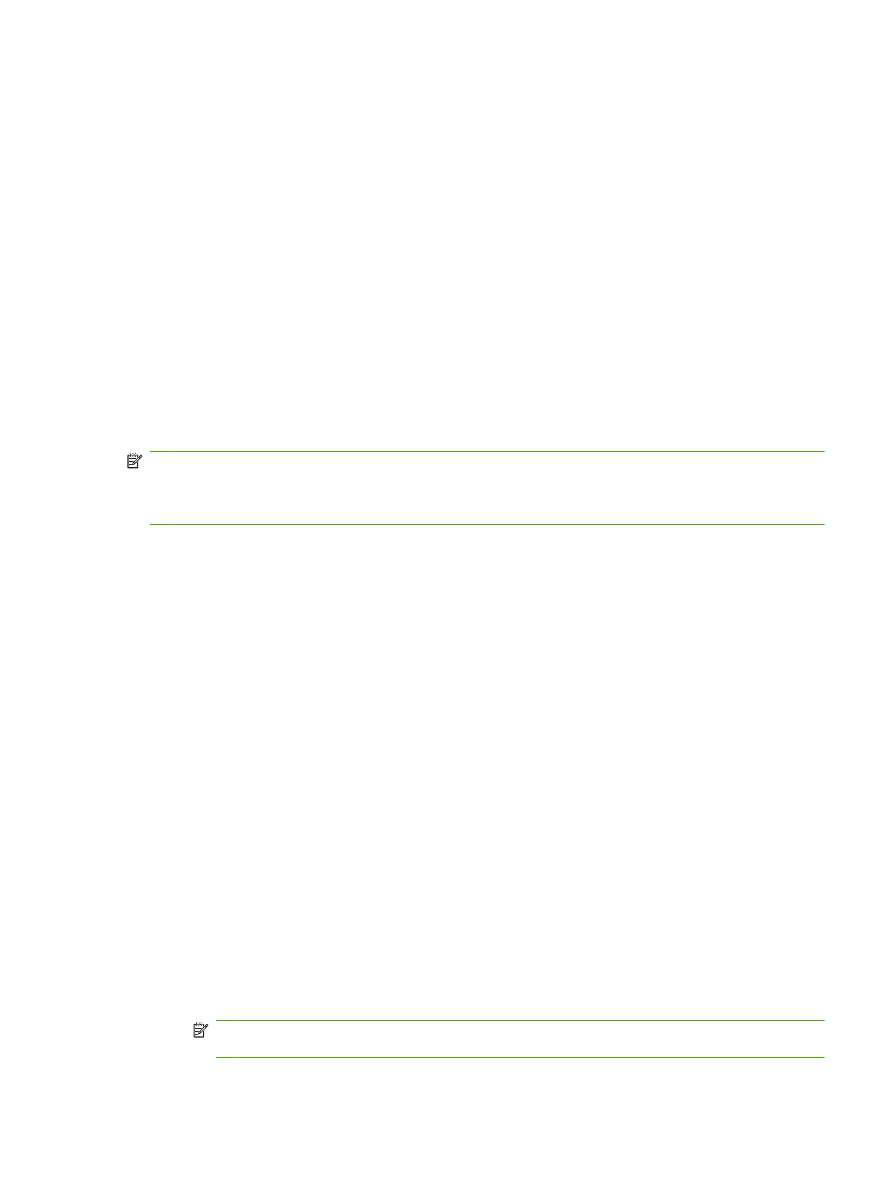
Wysyłanie faksów przy użyciu numerów z książki telefonicznej
Funkcja książki telefonicznej faksu jest dostępna, jeśli urządzenie MFP skonfigurowano w taki sposób,
aby używało oprogramowania HP MFP Digital Sending Configuration. Jeśli urządzenia MFP nie
skonfigurowano do pracy z tym oprogramowaniem, przycisk Książka telefoniczna nie będzie
wyświetlany. Aby skonfigurować urządzenie MFP do pracy z oprogramowaniem HP MFP Digital
Sending Configuration, należy skorzystać z Instrukcji obsługi oprogramowania HP MFP Digital
Sending Software lub Instrukcji serwisowej oprogramowania HP MFP Digital Sending
Software.
Jeśli za pomocą oprogramowania HP MFP Digital Sending Configuration włączono również funkcję
Uwierzytelnienie, w książce telefonicznej będą wyświetlane osobiste numery faksów z listy kontaktowej
programu Microsoft® Exchange.
UWAGA:
Urządzenie nie umożliwia dodawania ani usuwania numerów faksów z książki telefonicznej.
Numery faksów można dodawać lub usuwać wyłącznie za pomocą aplikacji Address Book Manager
(ABM), uruchomionej na serwerze dystrybucji cyfrowej, albo przez modyfikację wpisów listy
kontaktowej.
Wysyłanie faksu z wykorzystaniem książki telefonicznej z urządzeń HP LaserJet 4345mfp i 9040/9050mfp
oraz HP Color LaserJet 4730mfp i 9500mfp
1.
Włóż dokument do automatycznego podajnika dokumentów (ADF) lub połóż na szybie skanera.
2.
Na głównym ekranie dotknij ikony
FAKS
. Może zostać wyświetlony monit o podanie nazwy
użytkownika i hasła.
3.
Dotknij opcji
Ustawienia
. Sprawdź, czy ustawienia opcji Opisz oryginał odpowiadają wysyłanemu
oryginałowi. Ustawienia te obejmują następujące parametry:
●
Format strony (np. Letter lub A4).
●
Druk jednostronny lub dwustronny.
●
Zawartość strony (tekst, tekst i grafika lub grafika i fotografie). Wysyłanie grafiki i fotografii
w trybie tekstowym powoduje obniżenie jakości obrazów.
●
Orientacja (pionowa lub pozioma).
●
Tryb zlecenia łączy kilka zadań skanowania w pojedyncze zlecenie.
Jeśli ustawienia nie są zgodne, należy wykonać następujące kroki.
a.
Dotknij opcji
Opisz oryginał
, aby wyświetlić ekran Ustawienia oryginału.
b.
Wprowadź odpowiednie zmiany, aby dopasować ustawienia do oryginału.
c.
Po wprowadzeniu wszystkich ustawień dotknij opcji
OK
, aby wrócić do ekranu Ustawienia.
UWAGA:
Wszystkie ustawienia wprowadzone na ekranie Ustawienia są tymczasowe i
obowiązują tylko dla bieżącego faksu.
PLWW
Wyślij faks
79
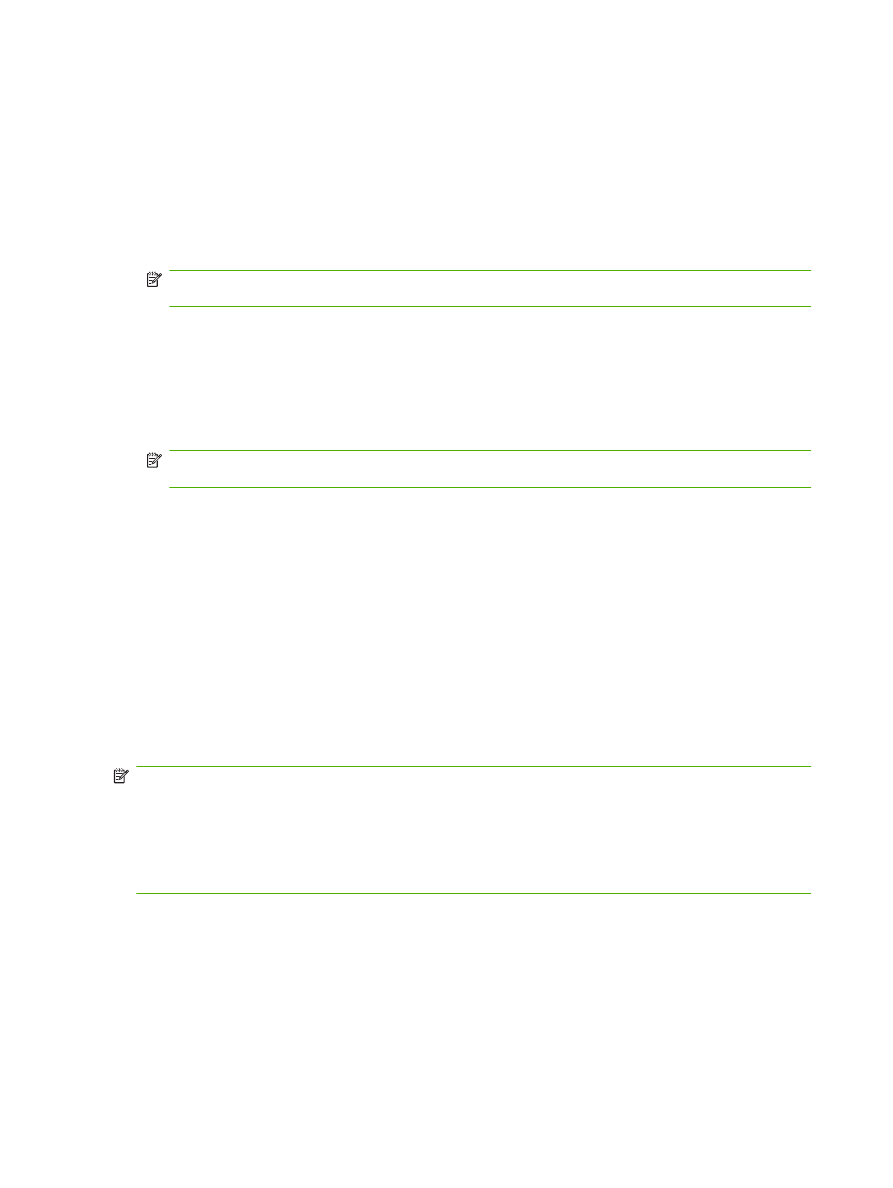
4.
Na ekranie Ustawienia dotknij opcji
Ustawienia faksu
, aby skonfigurować następujące ustawienia:
●
Ostrość — ulepsza krawędzie tekstu i grafiki.
●
Usuwanie tła — usuwa tło, które mogło powstać przy kopiowaniu kolorowych dokumentów.
●
Powiadom/Powiadomienie — zmienia sposób powiadamiania o stanie transmisji faksu (tj.
czy faks został wysłany albo czy wystąpił błąd i faks nie został wysłany). W przypadku
urządzeń HP LaserJet 4345mfp i 4730mfp dostęp do ustawień powiadamiania można
uzyskać za pomocą przycisku
POWIADOM
, który znajduje się na głównym ekranie faksu.
UWAGA:
Funkcja Powiadom/Powiadomienie umożliwia zmianę ustawień powiadamiania tylko
dla bieżącego faksu.
5.
Po wprowadzeniu wszystkich ustawień dotknij opcji
OK
, aby wrócić do ekranu Ustawienia.
6.
Aby na ekranie Ustawienia wyregulować jasność wysyłanego faksu, dotknij strzałek
Jasny
lub
Ciemny
.
7.
Po wprowadzeniu wszystkich ustawień na ekranie Ustawienia dotknij opcji
OK
, aby wrócić do
ekranu Faks.
UWAGA:
Gdy używana jest Książka telefoniczna, na liście odbiorców faksu wyświetlane są
nazwiska zamiast numerów.
8.
Dotknij opcji
Książka tel.
, aby wyświetlić ekran Książki numerów faksów.
9.
Użyj strzałek przewijania, aby podświetlić nazwisko lub numer na liście, a następnie dotknij opcji
Dodaj
, aby wprowadzić nazwę/numer do okna. Można dodać dowolną liczbę nazwisk/numerów.
Przycisk
Szczegóły
umożliwia wyświetlenie numeru faksu lub listy numerów faksów wybranej
pozycji w książce telefonicznej. Przycisk
Osobista
umożliwia wyświetlanie pozycji tylko z listy
kontaktów użytkownika. Przycisk
Całość
umożliwia wyświetlenie połączonej listy publicznych i
osobistych numerów faksów.
10.
Dotknij opcji
OK
, aby wrócić do ekranu faksu. Lista nazwisk zostanie wyświetlona w oknie
Odbiorcy.
11.
Dotknij opcji
Start
, aby wysłać faks. Można dotknąć opcji
Start
na ekranie dotykowym lub nacisnąć
przycisk
Start
na panelu sterowania.
UWAGA:
Jeśli wprowadzono zmiany na ekranie Ustawienia (na przykład zmieniono powiadamianie
lub druk jednostronny na dwustronny), na ekranie Przetwarzanie zadania zostanie wyświetlone pytanie
Czy chcesz zachować bieżące ustawienia? Jeśli zostanie wybrana odpowiedź
Tak
, to urządzenie MFP
powróci do ekranu faksu i wprowadzone ustawienia zostaną zachowane, co umożliwi wysłanie innego
faksu z tymi samymi ustawieniami. Jeśli zostanie wybrana odpowiedź
Nie
, to ustawienia zostaną
wyczyszczone (przywrócone do wartości domyślnych) i zostanie wyświetlony ekran główny urządzenia
MFP.
Wysyłanie faksu z użyciem książki telefonicznej na urządzeniach HP LaserJet M3025 MFP, M3027 MFP,
M4345 MFP, M5025 MFP, M5035 MFP, M9040 MFP, M9050 MFP, HP Color LaserJet CM4730 MFP i z serii
CM6040 MFP
1.
Dotknij ikony
FAKS
na panelu sterowania, aby wyświetlić ekran faksu.
2.
Dotknij ikony
Książka adresowa
, aby wyświetlić ekran Książki adresowej.
3.
Wybierz źródłową książkę telefoniczną w menu rozwijanym.
80
Rozdział 3 Użytkowanie faksu
PLWW
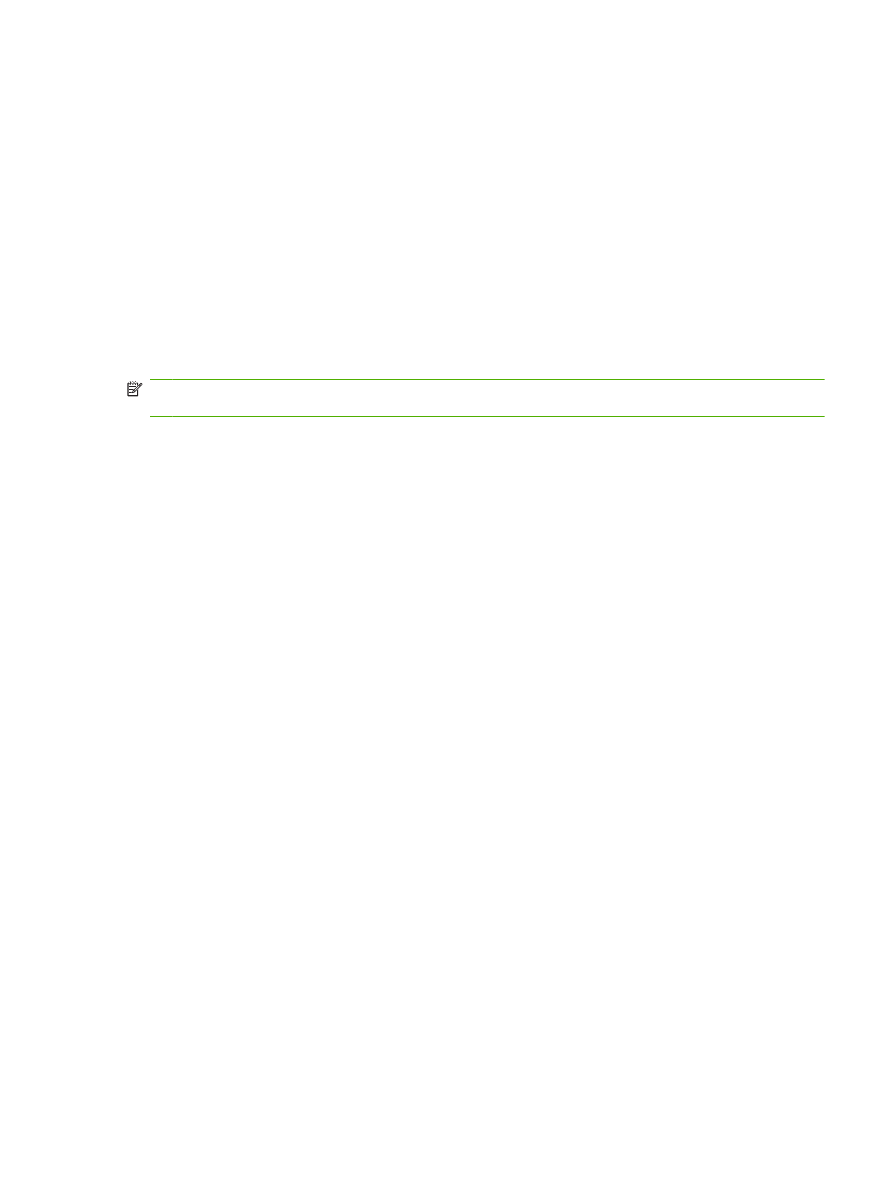
4.
Dotykaj nazw, aby je wyróżnić i dotknij ikonę
Strzałka w prawo
, aby przenieść wyróżnione nazwy
do sekcji Odbiorcy faksu.
5.
Dotknij opcji
OK
, aby wrócić do ekranu faksu.
6.
Dotknij opcji
Start
, aby wysłać faks. Można dotknąć opcji
Start
na ekranie dotykowym lub nacisnąć
przycisk
Start
na panelu sterowania.